Tính năng chia sẻ màn hình desktop qua Zalo PC mới được VNG cập nhật trong thời gian gần đây nhưng nhanh chóng được người dùng quan tâm, đặc biệt là những người dùng làm việc văn phòng, công sở thường xuyên phải làm liên lạc, trao đổi với khách hàng hay các đối tác từ xa.
Nếu đã từng sử dụng tính năng chia sẻ màn hình desktop trên Skype thì bạn sẽ nhanh chóng nhận ra được sự tương đồng với tính năng mới được ra mắt của Zalo. Chia sẻ màn hình desktop qua Zalo cho phép người dùng có thể cho người dùng khác thấy được các thao tác của mình đang thực hiện trên máy tính, phù hợp khi bạn cần thuyết trình dự án, trình bày ý tưởng,... với khách hàng, đối tác từ xa.
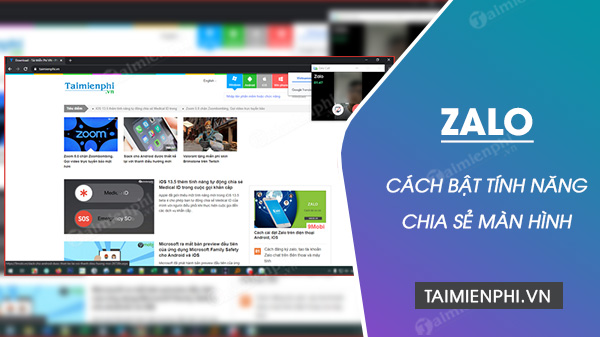
Hướng dẫn bật chia sẻ màn hình desktop qua Zalo
Cách bật tính năng chia sẻ màn hình desktop Zalo PC
Trước khi tìm hiểu tính năng chia sẻ màn hình máy tính trên Zalo, người dùng cần phải tải và cập nhật phiên bản Zalo mới nhất phù hợp với thiết bị mình đang sử dụng. Tải Zalo PC
Bước 1: Tiến hành đăng nhập zalo PC.
Bước 2: Chọn một liên hệ trên Zalo, sau đó nhấn vào nút Video Call có biểu tượng hình Camera.
Bước 3: Cửa sổ trò chuyện video Zalo Call hiện ra, lúc này bạn nhấn vào nút Chia sẻ màn hình có biểu tượng hình máy tính ở góc dưới bên phải.
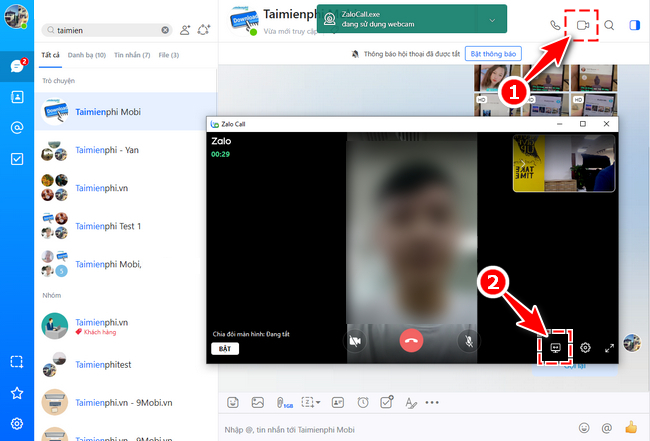
Bước 4: Zalo sẽ thông báo tắt camera của bạn để chuyển qua chia sẻ màn hình, nhấn Bắt đầu chia sẻ để đồng ý.

Bước 5: Ngay lập tức, Zalo sẽ chuyển sang chia sẻ màn hình làm việc hiện tại trên máy tính của bạn, cũng chính là cửa sổ Zalo Call.
Nhấn vào nút Minimize (Thu nhỏ)cửa sổ trò chuyện Zalo và mở các phần mềm khác như trình duyệt website, Powerpoint,... để thuyết trình, trình bày hay hướng dẫn cho người đối diện.

Chất lượng hình ảnh khi sử dụng tính năng chia sẻ màn hình desktop qua Zalo rõ ràng, sắc nét. Trong quá trình trải nghiệm, Taimienphi cũng nhận thấy tốc độ chia sẻ ổn định, không có hiện tượng giật lag.

https://thuthuat.taimienphi.vn/cach-bat-chia-se-man-hinh-desktop-qua-zalo-58437n.aspx
Tính năng chia sẻ màn hình desktop qua Zalo đã khá hoàn thiện nhưng chỉ cho phép người dùng khác quan sát, chứ không thể thể tương tác. Để sử dụng được tính năng điều khiển máy tính từ xa, người dùng có thể tham khảo thêm phần mềm TeamView mà Taimienphi đã có dịp giới thiệu trong bài viết trước đây.